Windows 오디오 장치 그래프 격리 높은 CPU [고정]
게시 됨: 2018-06-21이 문제를 빨리 해결하세요
Auslogics 전문가 팀에서 개발한 안전한 무료 도구를 사용하십시오.
- 사용하기 쉬운. 설치가 필요 없이 다운로드하고 실행하기만 하면 됩니다.
- 안전한. 당사 소프트웨어는 CNET에 포함되어 있으며 Silver Microsoft 파트너입니다.
- 무료. 우리는 완전히 무료 도구를 의미합니다.
Auslogics에 대한 자세한 내용을 참조하십시오. EULA 및 개인 정보 보호 정책을 검토하십시오.
'소리는 자연의 어휘다'
피에르 쉐퍼
개인용 컴퓨터에서 실행 중인 항목을 제어하기 위해 정기적으로 작업 관리자를 방문하는 경우 리소스를 소모하는 무언가를 볼 때 컴퓨터가 얼마나 답답한지 알 수 있습니다. 예를 들어 Windows Audio Device Graph Isolation은 이미 알고 있을 수 있습니다. 이 프로세스는 실제로 때때로 CPU에 과중한 작업을 수행하는 것으로 악명이 높습니다.
분명히, 이와 같은 상황은 누군가의 의심을 불러일으킬 것입니다. 특히 PC가 현재 최상의 상태가 아닌 경우 더욱 그렇습니다. 실제로 Windows Audio Device Graph Isolation이라는 이름은 그다지 많은 것을 말해주지 않으며 신비한 무언가가 시스템을 고갈시킨다는 사실이 상당히 불안하게 보일 수 있습니다. 다행히도 좋은 소식이 있습니다. 우리는 이 굶주린 과정이 무엇이며 어떻게 처리해야 하는지 알고 있습니다.
Windows 오디오 장치 그래프 격리란 무엇입니까?
우선 Windows Audio Device Graph Isolation은 Windows의 완벽하게 합법적인 구성 요소입니다. 타사 앱이 컴퓨터에서 사운드를 실행할 수 있도록 운영 체제의 오디오 엔진 역할을 합니다. 똑똑하게 들리려면 이것을 디지털 신호 처리라고 해야 합니다.
Windows 오디오 장치 그래프 격리를 비활성화해도 됩니까?
솔직히 말해서, 그것은 나쁜 생각입니다. 기술적으로 이 작업을 수행할 수 있지만 요점은 Windows 오디오 장치 그래프 격리가 시스템을 들을 수 있게 하는 중요한 프로세스이므로 비활성화하면 Windows가 음소거된다는 것입니다. 어느 쪽이 바람직한 결과가 아니겠습니까?
따라서 Windows 오디오 장치 그래프 격리가 CPU를 계속 잡아먹는다면 아래에 제공된 방법을 사용하여 문제의 근본 원인으로 이동하여 해결하는 것이 좋습니다.
Windows 오디오 장치 그래프 격리 높은 CPU 사용량을 수정하려면 어떻게 해야 합니까?
따라서 다음은 Windows 오디오 장치 그래프 격리 높은 CPU 사용량 문제를 해결하는 방법에 대한 상위 3가지 팁입니다.
1. 악성코드가 아닌지 확인
Windows Audio Device Graph Isolation이 리소스를 낭비하는 경우 PC가 맬웨어에 감염되었을 가능성이 있습니다. 문제는 사악한 엔티티가 문제의 프로세스로 가장하여 경보를 울리지 않도록 할 수 있다는 것입니다. 이를 염두에 두고 문제 해결을 시작하는 가장 좋은 방법은 운영 체제 전체를 검사하는 것입니다.
이를 위해 타사 바이러스 백신 도구를 사용할 수 있습니다. 다행히 요즘은 시중에 많이 나와 있습니다. PC의 안전을 맡길 수 있는 평판이 좋고 강력한 제품이 있기를 바랍니다. Auslogics Anti-Malware를 사용하는 것이 좋습니다. 이 도구는 가장 위험한 위협을 탐지하고 신속하고 효과적으로 제거할 수 있습니다. 또 다른 좋은 점은 기본 보안 솔루션과 함께 작동하여 보안 계층을 추가할 수 있다는 것입니다.

즉, Windows Defender라는 내장 Windows 보안 제품군에 의존하고 싶을 수도 있습니다. 다음은 다음에서 사용할 수 있는 방법입니다.
윈도우 7:
- Windows 로고 + S 단축키를 누릅니다.
- 검색 상자에 'Defender'(따옴표 제외)를 입력합니다.
- 결과 목록에서 Windows Defender를 선택합니다.
- Windows Defender 홈 창에 있으면 스캔으로 이동합니다.
- 스캔 옆에 있는 화살표를 찾습니다. 해당 아이콘을 클릭합니다.
- 전체 스캔을 선택합니다.
윈도우 8/8.1:
- 시작 메뉴를 엽니다. 검색창으로 이동합니다.
- 검색에 'Windows Defender'(따옴표 제외)를 입력합니다.
- Windows Defender 홈 창에서 업데이트를 클릭합니다.
- 홈으로 이동한 다음 스캔 옵션으로 이동합니다.
- 전체를 선택합니다. 지금 스캔을 클릭합니다.
윈도우 10:
- 시작 메뉴를 열고 설정 기어를 찾아 클릭합니다.
- 업데이트 및 보안을 선택합니다. Windows Defender를 클릭합니다.
- Windows Defender 열기를 클릭합니다.
- Windows Defender 보안 센터 창에서 방패 아이콘(왼쪽 창에 있음)으로 이동합니다.
- 고급 스캔을 찾아 클릭하십시오. 전체 스캔을 선택합니다.
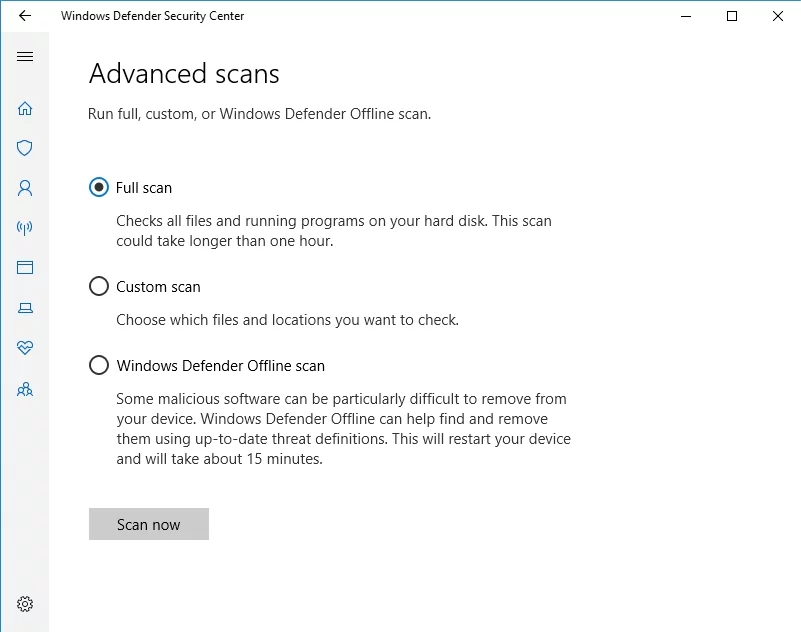

오디오 장치 그래프 격리가 악의적인 활동에 대한 표지인 경우 위협을 격리하거나 제거할 수 있도록 알림을 받게 됩니다.
2. 모든 음향 효과 비활성화
Audio Device Graph Isolation이 변장한 맬웨어가 아닌 것으로 판명되면 사운드 설정을 조정해야 합니다. 이 트릭은 높은 CPU 사용 문제를 해결하는 데 도움이 될 수 있습니다.
그렇게 하려면 다음 지침을 따르십시오.
- 작업 표시줄의 스피커 아이콘을 마우스 오른쪽 버튼으로 클릭합니다.
- 재생 장치를 선택합니다.
- 재생 탭으로 이동합니다.
- 스피커/헤드폰을 선택합니다.
- 속성을 클릭합니다.
- 개선 사항 탭으로 이동합니다.
- 모든 음향 효과 사용 안 함을 선택하고 확인을 클릭합니다.
이제 CPU 사용량이 합리적인 수준이 되었기를 바랍니다.
3. 오디오 드라이버 수정
지금까지 성공하지 못했습니까? 그런 다음 문제는 드라이버 문제에서 비롯될 수 있습니다. 오디오 드라이버가 손상되었거나 오래된 경우 오디오 장치 그래프 격리가 리소스를 소모할 수 있습니다.
이 문제를 해결하려면 다음 방법 중 하나를 사용할 수 있습니다.
수동으로 드라이버 업데이트
직접 작업을 수행하려면 모든 드라이버를 수동으로 업데이트할 수 있습니다. 그러나 이 방법은 엄청나게 지루하다는 점을 명심하십시오. 각 하드웨어 장치에 필요한 소프트웨어를 찾아서 다운로드하고 설치해야 합니다. 게다가 그렇게 할 때 정말 조심해야 합니다. 잘못된 설치를 마치면 시스템이 작동을 시작할 수 있습니다.
Auslogics 드라이버 업데이터 사용
특별한 도구를 사용하는 것이 드라이버를 업데이트하는 가장 쉽고 편리한 방법이며 Auslogics Driver Updater는 이를 확인하는 역할만 합니다. 이 직관적인 유틸리티는 컴퓨터에 최신 제조업체 권장 버전을 설치하여 한 번의 클릭으로 모든 드라이버를 업데이트합니다.
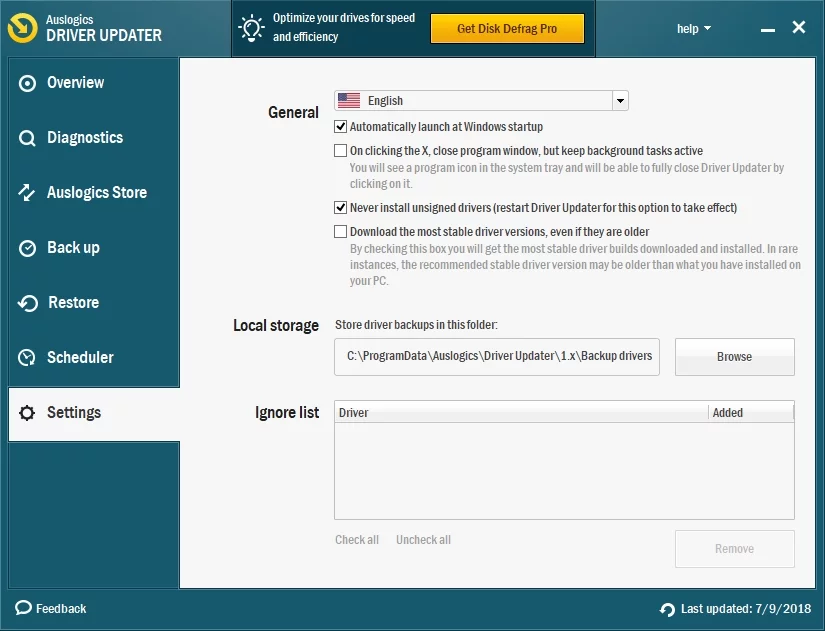
장치 관리자 활용
장치 관리자를 사용하여 드라이버 문제를 자유롭게 해결할 수 있습니다. 이 도구는 운영 체제의 일부로 제공되며 필요한 드라이버 소프트웨어를 자동으로 검색할 수 있습니다.
다음은 지침입니다.
윈도우 7
- Windows 로고 아이콘을 클릭하여 시작 메뉴를 엽니다.
- 이제 컴퓨터를 마우스 오른쪽 버튼으로 클릭하고 메뉴에서 관리를 선택합니다.
- 컴퓨터 관리 화면으로 이동합니다.
- 장치 관리자를 찾아 클릭합니다.
- 사용 가능한 장치 목록에서 오디오 장치를 찾아 마우스 오른쪽 버튼으로 클릭합니다.
- 드라이버 업데이트를 선택합니다.
윈도우 8
- Windows 로고 아이콘을 찾아 클릭합니다.
- 빠른 액세스 메뉴에서 장치 관리자를 선택합니다.
- 하드웨어 항목 목록에서 오디오 장치를 선택합니다.
- 마우스 오른쪽 버튼으로 클릭하고 드라이버 소프트웨어 업데이트를 선택합니다.
윈도우 10
- 키보드에서 Windows 로고 키 +X를 누릅니다.
- 옵션 목록에서 장치 관리자를 선택합니다.
- 오디오 장치로 이동합니다.
- 하드웨어 부분을 마우스 오른쪽 버튼으로 클릭합니다.
- 장치의 드라이버를 업데이트할 수 있는 옵션을 선택합니다.
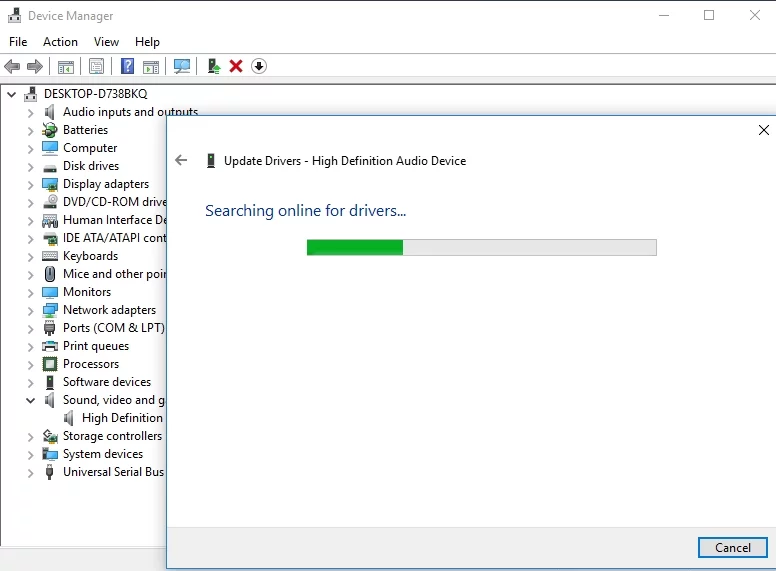
그런 다음 장치 관리자가 온라인에서 필요한 드라이버를 검색하도록 해야 합니다. 그런 다음 지침에 따라 컴퓨터에 소프트웨어를 설치합니다.
이제 Windows Audio Device Graph Isolation은 덜 탐욕스러워야 합니다. 그러나 Windows에 계속 문제가 있는 경우 Auslogics BoostSpeed로 Windows를 스캔하고 이 도구가 포괄적인 시스템 정리를 수행하도록 하는 것이 좋습니다. 결과적으로, 당신은 당신이 할 수 있는지조차 알지 못하는 방식으로 당신에게 서비스를 제공할 더 빠르고 안정적인 OS를 얻게 될 것입니다.

Auslogics BoostSpeed로 PC 문제 해결
BoostSpeed는 PC 청소 및 최적화 외에도 개인 정보를 보호하고 하드웨어 문제를 진단하며 속도 향상을 위한 팁을 제공하고 대부분의 PC 유지 관리 및 서비스 요구 사항을 처리하는 20개 이상의 도구를 제공합니다.
Windows 오디오 장치 그래프 격리 높은 CPU 사용량 문제를 해결하는 방법에 대한 질문이나 아이디어가 있는 경우 아래 의견 섹션에 의견을 남겨주세요. 우리는 당신의 의견을 기쁘게 생각합니다!
